Citas personas pastkastei varat piekļūt, ja jums ir piešķirtas atbilstošas atļaujas izmantot tās pastkasti.
Aplūkosim šādus scenārijus:
-
Vadītājam ir nepieciešams palīgs, kas šī vadītāja vārdā pārraudzītu e-pastu. Šajā scenārijā palīgs, kam ir piešķirtas atbilstošas atļaujas izmantot vadītāja pastkasti, var skatīt vadītāja pastkasti.
-
Vadītājam ir nepieciešams palīgs, kas šī vadītāja pastkastē pārraudzītu noteiktu mapi. Šajā scenārijā palīgs, kam ir piešķirtas atbilstošas atļaujas izmantot vadītāja pastkastes mapi, vadītāja pastkastē var skatīt tikai šīs noteiktās mapes saturu.
Piezīme.: Šis līdzeklis ir pieejams tikai Microsoft 365 e-pasta kontiem un citiem kontiem, kuru pamatā ir Microsoft Exchange. Papildinformāciju skatiet rakstā Kas ir Microsoft Exchange Server konts?
Šajā rakstā norādītas darbības, pieņemot, ka jums jau ir piešķirtas atbilstošas atļaujas izmantot citas personas pastkasti.
Šajā rakstā
Piekļuve citas personas pastkastei programmā Outlook
Ja lietojat Outlook 2013, pastkaste, kurai jums ir piešķirta piekļuve, automātiski tiek rādīta mapju sarakstā. Nākamajā piemērā Alfonam Vītolam ir piešķirta piekļuve Agritas Krievas pastkastei. Agritas pastkaste automātiski tiek rādīta Alfona programmas Outlook 2013 mapju sarakstā.
Piezīme.: Ja jums nesen tika piešķirta piekļuve pastkastei, var paiet dažas stundas, pirms cita lietotāja pastkaste tiks rādīta jūsu mapju sarakstā.
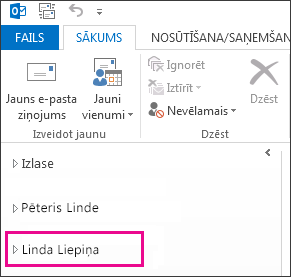
Citas personas pastkastes pievienošana savam mapju sarakstam programmā Outlook Web App
Pēc šo darbību paveikšanas personas pastkaste, kurai jums ir piešķirta piekļuve, tiks rādīta jūsu Outlook Web App mapju sarakstā ikreiz, kad atvērsit programmu Outlook Web App.
-
Piesakieties savā pastkastē, izmantojot programmu Outlook Web App.
-
Mapju sarakstā ar peles labo pogu noklikšķiniet uz sava vārda un pēc tam uz Pievienot koplietojamo mapi.
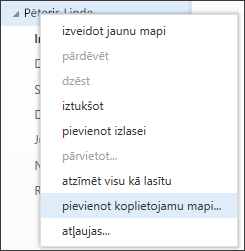
-
Dialoglodziņā Koplietojamās mapes pievienošana ierakstiet tās pastkastes nosaukumu, kuras izmantošanai jums ir piešķirta piekļuve, un noklikšķiniet uz Pievienot.
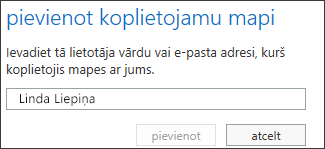
-
Pastkaste tiek rādīta jūsu Outlook Web App mapju sarakstā.
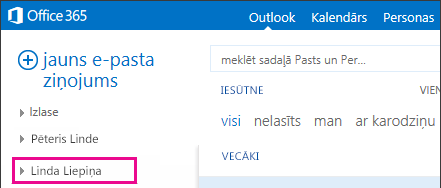
Ja jums ir piešķirta piekļuve tikai noteiktām cita lietotāja pastkastes mapēm, redzēsit tikai tās mapes, kurām jums ir piešķirta piekļuve.
Ja izlemjat, ka vairs nevēlaties skatīt citas personas pastkasti ikreiz, kad atverat programmu Outlook Web App, ar peles labo pogu noklikšķiniet uz atbilstošās mapes un noklikšķiniet uz Noņemt koplietojamo mapi.
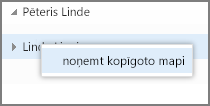
Citas personas pastkastes atvēršana programmā Outlook Web App atsevišķā pārlūkprogrammas logā
Ja programmā Outlook Web App savam mapju sarakstam nevēlaties pievienot citas personas pastkasti, šo citas personas pastkasti varat atvērt atsevišķā pārlūkprogrammas logā.
-
Piesakieties savā pastkastē, izmantojot programmu Outlook Web App.
-
Outlook Web App ekrāna augšdaļas navigācijas joslā noklikšķiniet uz sava vārda. Tiek atvērts nolaižamais saraksts. Noklikšķiniet uz Atvērt citu pastkasti.
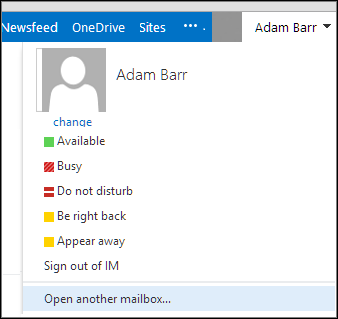
-
Ierakstiet citas pastkastes, kuru vēlaties atvērt, e-pasta adresi un noklikšķiniet uz Atvērt.
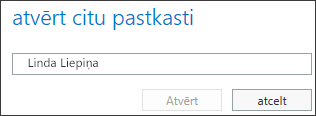
-
Citas personas pastkaste tiek atvērta atsevišķā programmas Outlook Web App pārlūkprogrammas logā.
Ja jums ir piešķirta piekļuve tikai noteiktām cita lietotāja pastkastes mapēm, redzēsit tikai tās mapes, kurām jums ir piešķirta piekļuve.
Padoms.: Ja pastkastei, kurai jums ir piešķirta piekļuve, nepieciešams bieži piekļūt, šo pastkasti varat rādīt savā Outlook Web App pastkastes mapju sarakstā. Lai to paveiktu, skatiet sadaļu Citas personas pastkastes pievienošana savam mapju sarakstam programmā Outlook Web App iepriekš šajā rakstā.
Kā rīkoties, ja vēlos uzzināt vairāk?
-
Atļauja darboties cita lietotāja vai grupas vārdā parasti tiek saukta par pārstāvja piekļuvi. Atļauja piekļūt citas personas pastkastei ir pārstāvja piekļuves atļaujas, kuru var piešķirt lietotājam, piemērs. Daži citi pārstāvja piekļuves atļaujas piemēri ir šādi: atļauja nosūtīt e-pastu citas personas vārdā, kā arī atļauja piekļūt cita lietotāja kalendāram un pārvaldīt to.
-
Informāciju par to, kā pierakstīties programmā Outlook Web App, skatiet rakstā Pierakstīšanās programmā Outlook Web App.
-
Informāciju par to, kā nosūtīt e-pastu citas personas vai grupas vārdā, skatiet rakstā E-pasta sūtīšana no citas personas vai grupas.
-
Informāciju par to, kā pārvaldīt citas personas pasta un kalendāra vienumus, izmantojot programmu Outlook, skatiet rakstā Citas personas pasta un kalendāra vienumu pārvaldība.










